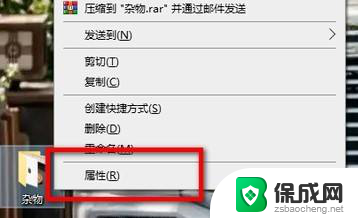ppt文本框怎么删除 ppt怎么删除文本框快捷键
更新时间:2024-08-01 10:19:32作者:zsbaocheng
在使用PPT制作演示文稿时,我们经常会遇到需要删除文本框的情况,如何快速删除文本框呢?在PPT中,可以使用快捷键来实现这一操作,只需要选中要删除的文本框,然后按下Delete键即可快速删除文本框。这样可以帮助我们更高效地编辑和调整PPT内容,提升制作效率。希望以上方法可以帮助大家更好地运用PPT制作优质的演示文稿。
方法如下:
1.方法一:键盘删除法:用鼠标在要删除的文本框内单击一下,文本框四周就会显示出此文本框的边框线。且边框线的线形为虚线,实际上这时并没有真正选中文本框。

2.用鼠标在文本框虚线上单击一下,等虚线变成实线后。才表示我们选中了此文本框。

3.当文本框被选中后,按一下键盘上的“Delete”键。

4.此时被选中的文本框就会被删除掉。
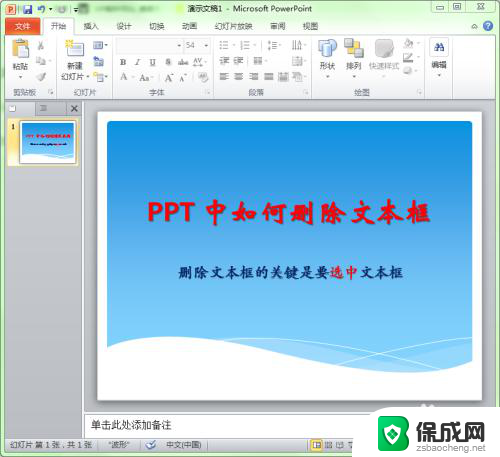
5.方法二:剪切法:重复上述第1至2步,将要删除的文本框选中。
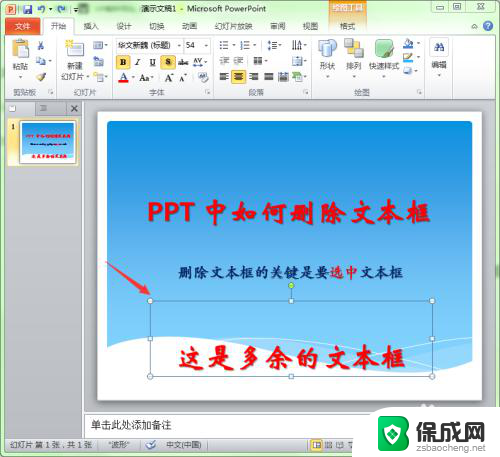
6.确定光标在要删除的文本框边线上,右击鼠标。在弹出的右键菜单中选择“剪切”命令即可。
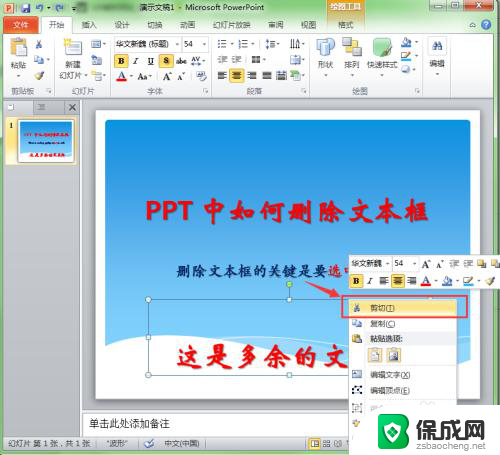
以上就是删除ppt文本框的全部内容的方法,如果有任何疑问,您可以参考以上小编的步骤进行操作,希望这对您有所帮助。
ppt文本框怎么删除 ppt怎么删除文本框快捷键相关教程
-
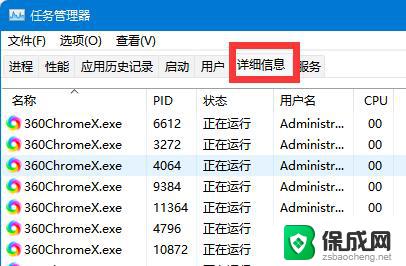 win11怎么删除文件 Win11如何删除无法删除的文件
win11怎么删除文件 Win11如何删除无法删除的文件2024-03-11
-
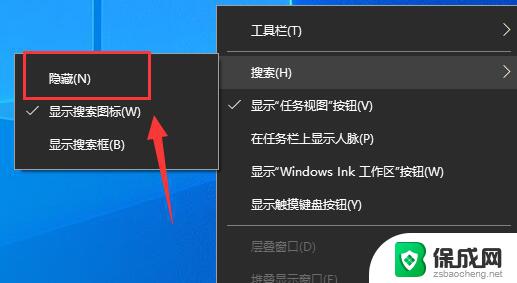 win10关闭搜索框 快捷键 win10怎么关闭任务栏搜索框
win10关闭搜索框 快捷键 win10怎么关闭任务栏搜索框2024-07-27
-
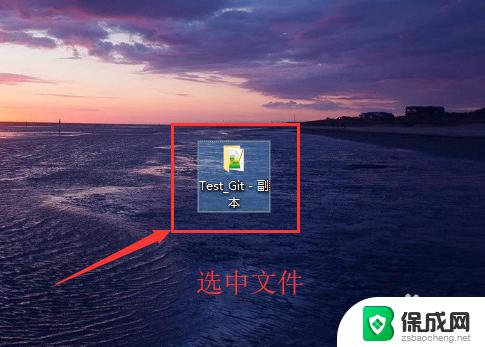 怎样彻底删除电脑中的文件 电脑怎么彻底删除文件夹
怎样彻底删除电脑中的文件 电脑怎么彻底删除文件夹2023-10-02
-
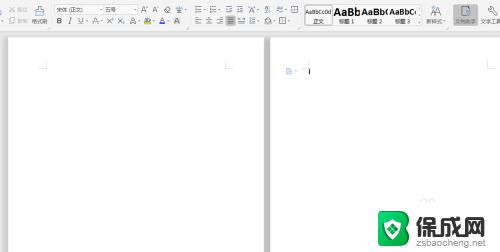 空白页wps怎么删除 WPS文字怎么删除多余的空白页
空白页wps怎么删除 WPS文字怎么删除多余的空白页2023-10-18
-
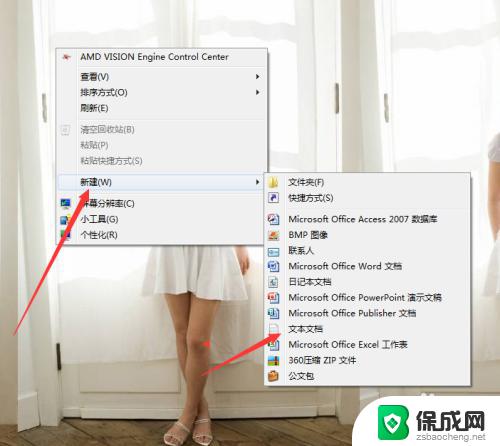 乱码的文档怎么删除 如何批量删除系统中乱码文件
乱码的文档怎么删除 如何批量删除系统中乱码文件2023-11-06
- dos删除文件夹命令 DOS命令删除文件夹和文件教程
- 多余页面怎么删除 word文档删除多余空白行
- 怎么解除管理员权限删除文件 如何删除win10有管理员权限的文件
- win10更新文件夹在哪里删除 windows更新文件删除教程
- 英伟达还能牛多久?2021年英伟达最新动态及未来发展趋势分析
- 如何有效升级显卡以提升游戏性能和图形质量:详细教程和实用技巧
- 英伟达中国打造国产GPU,摩尔线程冲刺IPO,估值超255亿
- 详细教程:Win10系统激活的多种方法与步骤,最新有效激活方法大揭秘
- 微软下跌1.41%,报416.59美元/股,市值跌破2.5万亿美元
- 详细步骤教你如何在Win7系统中进行系统还原,轻松恢复系统设置
新闻资讯推荐
- 1 微软下跌1.41%,报416.59美元/股,市值跌破2.5万亿美元
- 2 详细步骤教你如何在Win7系统中进行系统还原,轻松恢复系统设置
- 3 聊聊游戏本该怎么选择CPU(处理器):如何挑选最适合游戏的处理器?
- 4 AMD致命一击 将在移动平台上3D缓存,提升游戏体验
- 5 初探微软Win10/Win11新版Terminal,AI提升终端命令体验,全面解析最新终端技术革新
- 6 2024年11月CPU横评及选择推荐指南:最新CPU性能排名及购买建议
- 7 英伟达现在为什么甩AMD几条街了?来看看原因-详细分析两家公司的竞争优势
- 8 英伟达盘中超越苹果,再次成为全球市值最高公司,市值超过2.3万亿美元
- 9 微软宣布Win10系统将退休,如何应对升级问题?
- 10 微软上涨1.25%,报411.435美元/股,市值再创新高
win10系统推荐
系统教程推荐
- 1 win11快捷记录打开笔记 系统速记按钮开启方法
- 2 .exe在win11上打不开 win11exe文件打不开解决方法
- 3 如何增强网速win10 笔记本电脑加快网速方法
- 4 win10如何彻底删除搜狗主页 搜狗浏览器卸载步骤
- 5 戴尔笔记本开机密码忘了怎么办win10 Windows10开机密码忘了怎么办忘了怎么办
- 6 windows11改账户名字 Windows 11账户名称调整方法
- 7 win11屏幕分辨率调整不了 win11显示器分辨率调整不了怎么解决
- 8 win11本地账户如何更改名字 win11本地账户怎么改名字
- 9 win11打开usb连接 Win11如何开启U盘接口
- 10 win11显示字体设置 Windows11系统字体设置步骤